Come cambiare lo sfondo sul computer
Nell'era digitale di oggi, gli sfondi per computer non solo riflettono lo stile personale, ma migliorano anche l'esperienza dell'utente. Che si tratti di Windows, macOS o Linux, il metodo per cambiare lo sfondo è molto semplice. Questo articolo ti introdurrà in dettaglio come cambiare gli sfondi in diversi sistemi e allegherà gli argomenti e i contenuti più importanti degli ultimi 10 giorni per aiutarti a tenere il passo con la tendenza.
1. Passaggi per cambiare lo sfondo nel sistema Windows
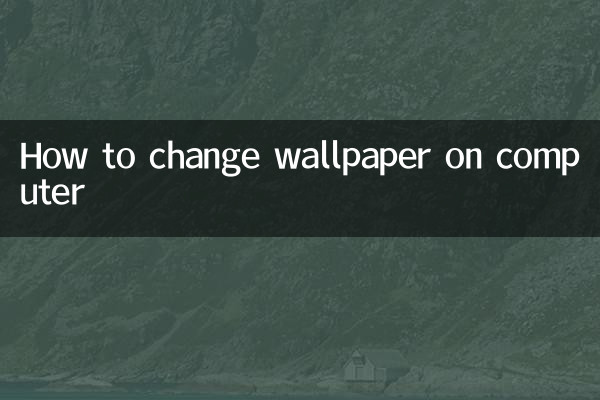
1.Fare clic con il tasto destro su uno spazio vuoto sul desktop, seleziona "Personalizza".
2. Nelle opzioni Sfondo, selezionare Immagine, Tinta unita o Presentazione.
3. Fare clic su "Sfoglia" per selezionare un'immagine locale oppure selezionarla dagli sfondi predefiniti del sistema.
4. Regola il metodo di riempimento dell'immagine (riempi, adatta, allunga, ecc.) e fai clic su "Salva modifiche" per completare le impostazioni.
2. Passaggi per cambiare lo sfondo sul sistema macOS
1.Fai clic sull'icona Apple nell'angolo in alto a sinistra, seleziona Preferenze di Sistema.
2. Inserisci l'opzione "Desktop e salvaschermo".
3. Nella scheda "Desktop", seleziona lo sfondo predefinito del sistema o fai clic su "+" per aggiungere un'immagine locale.
4. Regolare la modalità di visualizzazione dell'immagine (riempire lo schermo, adattarla allo schermo, ecc.) e chiudere la finestra per rendere effettiva.
3. Passaggi per cambiare lo sfondo nel sistema Linux (prendendo Ubuntu come esempio)
1.Fare clic con il tasto destro su uno spazio vuoto sul desktop, seleziona Cambia sfondo.
2. Nella scheda "Sfondo", seleziona lo sfondo del sistema o fai clic su "Aggiungi immagine" per importare un file locale.
3. Regolare lo stile di visualizzazione dell'immagine (zoom, riquadro, ecc.) e chiudere la finestra per completare le impostazioni.
4. Argomenti e contenuti interessanti negli ultimi 10 giorni
Di seguito sono riportati gli argomenti e i contenuti più importanti discussi su Internet negli ultimi 10 giorni come riferimento:
| argomenti caldi | indice di calore | Piattaforma principale |
|---|---|---|
| Nuove scoperte nella tecnologia dell’intelligenza artificiale | 95 | Twitter, Zhihu, Reddit |
| qualificazioni ai mondiali | 88 | Weibo, Douyin, forum sportivo |
| vertice globale sul clima | 82 | Siti di notizie, YouTube |
| Nuovi sviluppi nel metaverso | 78 | Supporti tecnologici, LinkedIn |
| eventi di gossip sulle celebrità | 75 | Weibo, Instagram |
5. Come scegliere lo sfondo adatto?
1.Corrispondenza della risoluzione: selezionare un'immagine coerente con la risoluzione dello schermo per evitare allungamenti o sfocature.
2.Abbinamento dei colori: Scegli uno sfondo chiaro o scuro in base all'ambiente di lavoro per ridurre l'affaticamento visivo.
3.Carta da parati dal vivo: Gli effetti dinamici possono essere impostati tramite software di terze parti (come Wallpaper Engine).
4.Problemi di diritto d'autore: Per uso commerciale, prestare attenzione al copyright dell'immagine. Si consiglia di utilizzare siti Web di immagini privi di copyright (come Unsplash).
6. Domande frequenti
D: Perché non ha effetto dopo aver cambiato lo sfondo?
R: Potrebbe trattarsi di un problema di cache di sistema. Prova a riavviare il computer o a reimpostare lo sfondo.
D: Come impostare sfondi diversi per più monitor?
R: In Windows, fai clic con il pulsante destro del mouse sullo sfondo e seleziona "Imposta per monitor". Per macOS è necessario impostarlo separatamente in "Preferenze di Sistema".
D: Come abilitare la funzione di cambio automatico dello sfondo?
R: Abilita la funzione "Presentazione" in "Personalizzazione" o "Desktop e Salvaschermo" e imposta l'intervallo di tempo.
Attraverso i passaggi precedenti, puoi cambiare facilmente lo sfondo del tuo computer e regolare lo stile in base al tuo umore o alla stagione in qualsiasi momento. Se desideri personalizzare ulteriormente il tuo desktop, puoi anche provare a utilizzare strumenti di abbellimento desktop come Rainmeter per creare un'interfaccia computer unica.
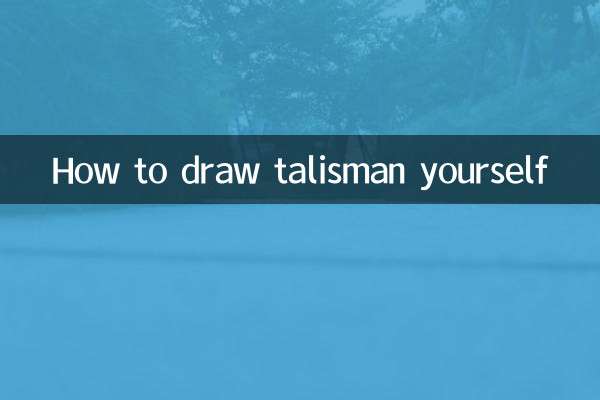
Controlla i dettagli
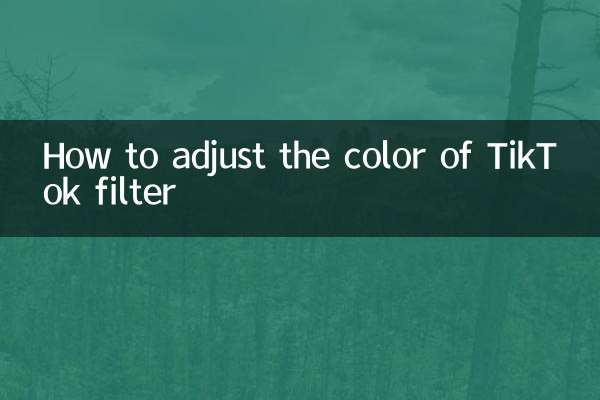
Controlla i dettagli